Linux安装MongoDB设置开机自启动
安装@author :lvzb31988@date : 2022/01/10 10:33一、创建MongoDB的安装路径在/usr/local/ 创建文件夹mongoDB mkdir mongoDB二、上传文件到Linux上的/usr/local/source目录下我首先在mongoDB下载路径下载mongoDB下载对应的版本.通过FTP工具将安装包上传到linux机器上面.三、解压文件进入到/u
安装
@author :lvzb31988
@date : 2022/01/10 10:33
一、创建MongoDB的安装路径
在/usr/local/ 创建文件夹mongoDB mkdir mongoDB
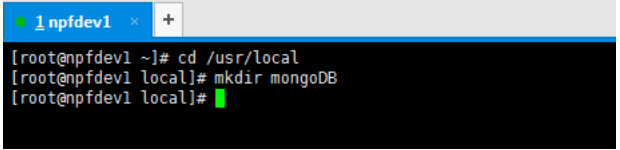
二、上传文件到Linux上的/usr/local/source目录下
- 我首先在mongoDB下载路径下载mongoDB下载对应的版本.
- 通过FTP工具将安装包上传到linux机器上面.
三、解压文件
- 进入到/usr/local/source目录:
cd /usr/local/source - 运行如下命令:
tar zxvf mongodb-linux-x86_64-rhel70-5.0.5.tgz C /usr/local/mongoDB,这里的 C 是解压后复制解压的文件到/usr/local/mongoDB目录下
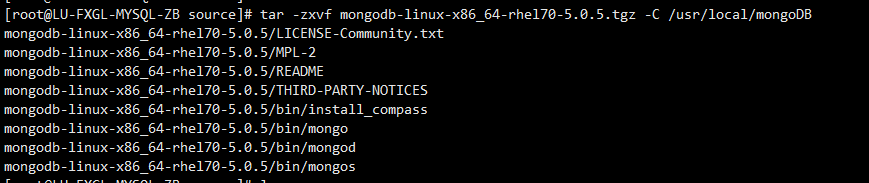
四、重命名
- 进入 解压后的目录:
cd /usr/local/mongoDB/ - 执行 :
mv mongodb-linux-x86_64-rhel70-5.0.5 mongodbserver

五、创建配置文件
进入目录: cd /usr/local/mongoDB/mongodbserver
- 创建数据库文件夹:
mkdir data - 创建日志文件夹:
mkdir logs - 创建mongo配置文件夹:
mkdir etc
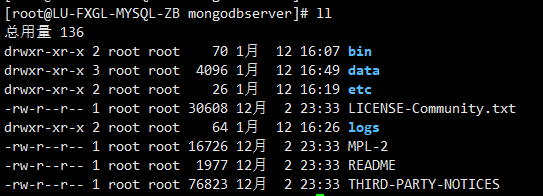
-
进入日志文件夹:
cd /usr/local/mongoDB/mongodbserver/logs, -
创建日志文件:
touch mongodb.log -
进入配置文件夹:
cd /usr/local/mongoDB/mongodbserver/etc -
创建配置文件:
vim mongodb.conf, 该命令无该文件保存后会创建该文件,有该文件就是进入编辑 -
输入 i,进入编辑模式, 写入如下内容后,按esc 建 输入 :wq 保存退出
#数据库文件存放路径 dbpath=/usr/local/mongoDB/mongodbserver/data #日志文件存放路径 logpath=/usr/local/mongoDB/mongodbserver/logs/mongodb.log #端口 port=27017 #以守护程序的方式启用,即在后台运行 fork=true # journal=false #引擎设置 版本不同,引擎是不一样的,不用加 #storageEngine=mmapv1 #开启认证,首次安装先不开启,待用户添加完毕后可开启认证,这里先注释掉 #auth=true #绑定ip 这里设置为0.0.0.0则无论什么ip连接都成功,默认是127.0.0.1,也可设置成你自己服务器的IP bind_ip=0.0.0.0启动mongodb:
./mongod -f /usr/local/mongoDB/mongodbserver/etc/mongodb.conf, 如下图就是启动成功!

启动成功后浏览器输入ip:端口即可看到:
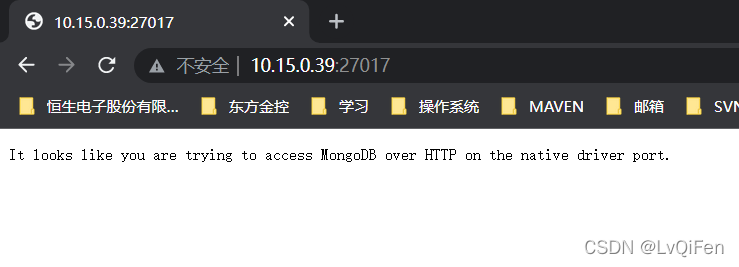
六、启动mongodb
cd到mongodb目录下的bin文件夹,执行命令./mongo即可,如下所 示 , 我们这里设置了配置文件,就以配置文件启动的方式来启动是最妥当的
- 启动mongodb:
./mongod -f /usr/local/mongoDB/mongodbserver/etc/mongodb.conf, 如下图就是启动成功!

- 启动成功后浏览器输入ip:端口即可看到:
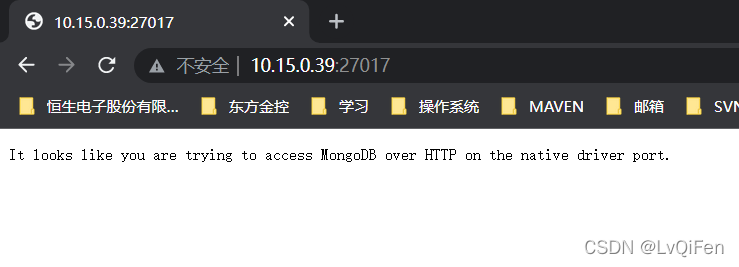
七、连接mongodb
mongodb安装好后第一次进入是不需要密码的,也没有任何用户,通过shell命令 可直接进入
mongoDB 没有无敌用户root,只有能管理用户的用户
userAdminAnyDatabase
- 进入bin目录再 ./mongo ip:端口进行命令行连接:
./mongo 10.15.0.39:27017
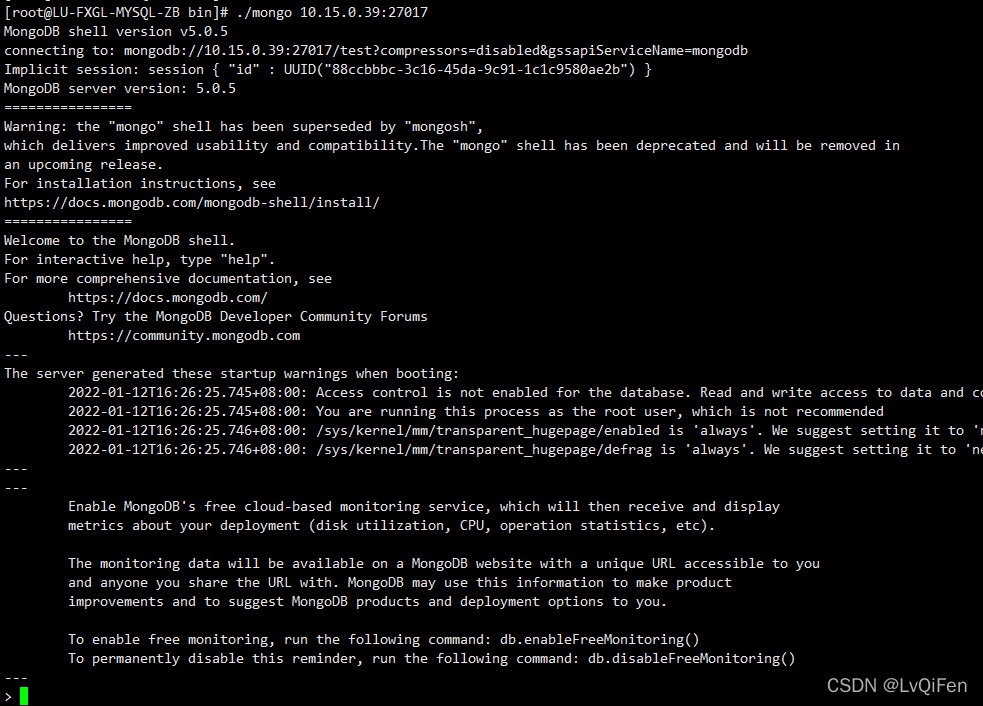
- 创建用户admin:
db.createUser( {user:"admin",pwd:"123456",roles: [ { role:"userAdminAnyDatabase", db:"admin" } ]});
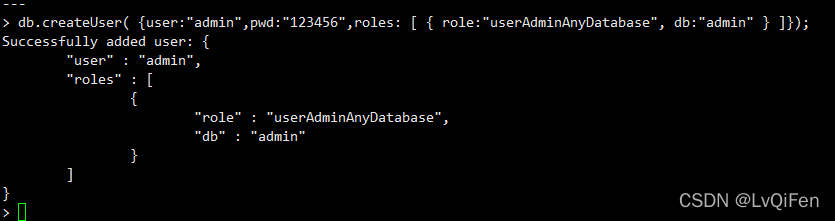
注:添加完用户后可以使用show users或db.system.users.find()查看已有用 户.
添加完管理用户后,关闭MongoDB,(使用 db.shutdownServer()),并使用权限方式再次开启 MongoDB,这里注意不要使用kill直接去杀掉mongodb进程,(如果这样做 了,请去data/db目录下删除mongo.lock文件,否则后面进行db.auth()时会有无问题),可以使用 db.shutdownServer()关闭.
关闭后,再使用权限方式启动MongoDB 在配置文件中添加:auth=true (前面注释掉的auth 打开即可), 然后启动即可
-
在mongo命令行内 使用db.shutdownServer()关闭mongodb
-
进入etc目录,修改配置文件mongodb.conf 开启认证保存关闭
-
进入bin目录,启动mongodb,再连接mongodb 创建其它用户, 下面创建gefrm 用户, 赋予该用户gefrm 库的读写权限,和dbowner 权限
db.createUser( {user:"gefrm",pwd:"gefrm",roles: [ {role:"readWrite", db:"gefrm"}, {role:"dbOwner",db: "gefrm"}]});
-
创建成功后可使用第三方工具,robo 3t用authentication 方式输入账号密码和数据库,测试连接。
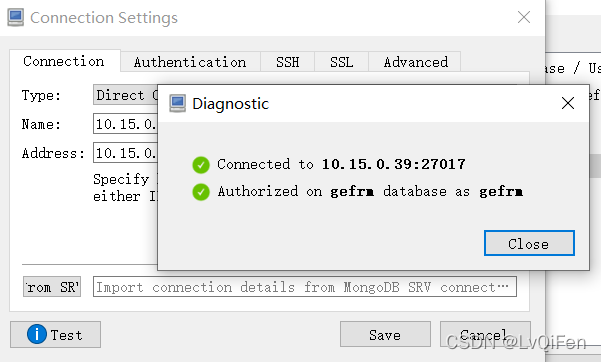
-
(无需执行)这里提供下关闭mongodb进程的命令参考:
./mongod --shutdown -f /usr/local/mongoDB/mongodbserver/etc/mongodb.conf
八、添加环境变量
添加环境变量后我们就可以在任意地方直接使用mognodb 的命令了
-
在/etc/profile文件中,添加
export PATH=$PATH:/usr/local/mongoDB/mongodbserver/bin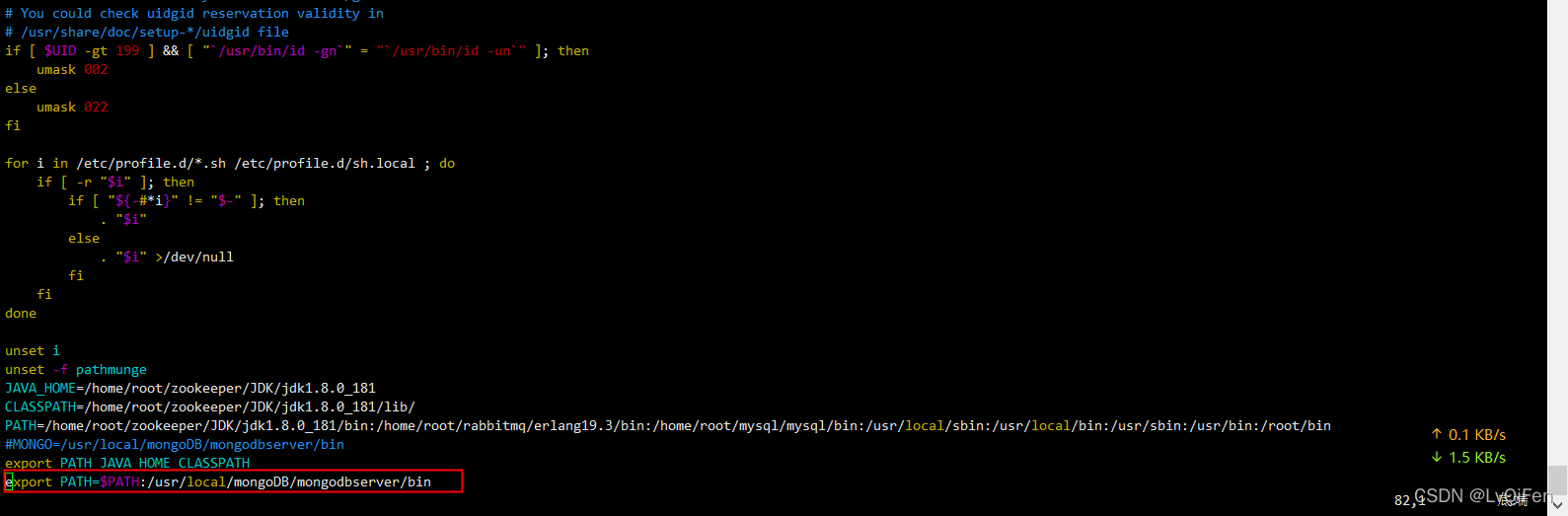
-
执行source /etc/profile,使系统环境变量立即生效
-
将mongo路径软链到/usr/bin路径下,方便随处执行mongo命令:
ln s /usr/local/mongoDB/mongodbserver/bin/mongo /usr/bin/mongo
- 测试是否方便随处执行mongo命令,回到任意路径下,执行mongo命令,连接mongod服务
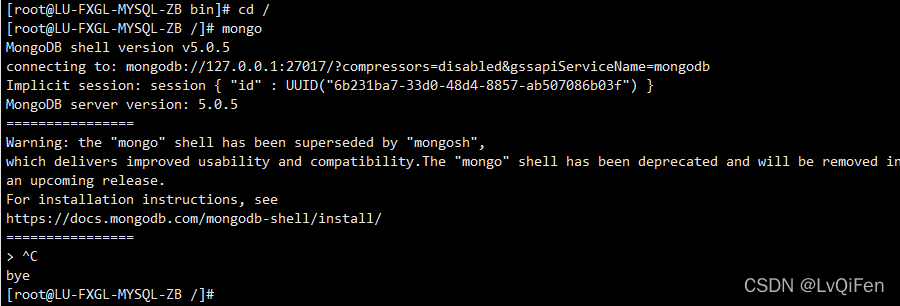
- 关闭mongod服务,执行db.shutdownServer()
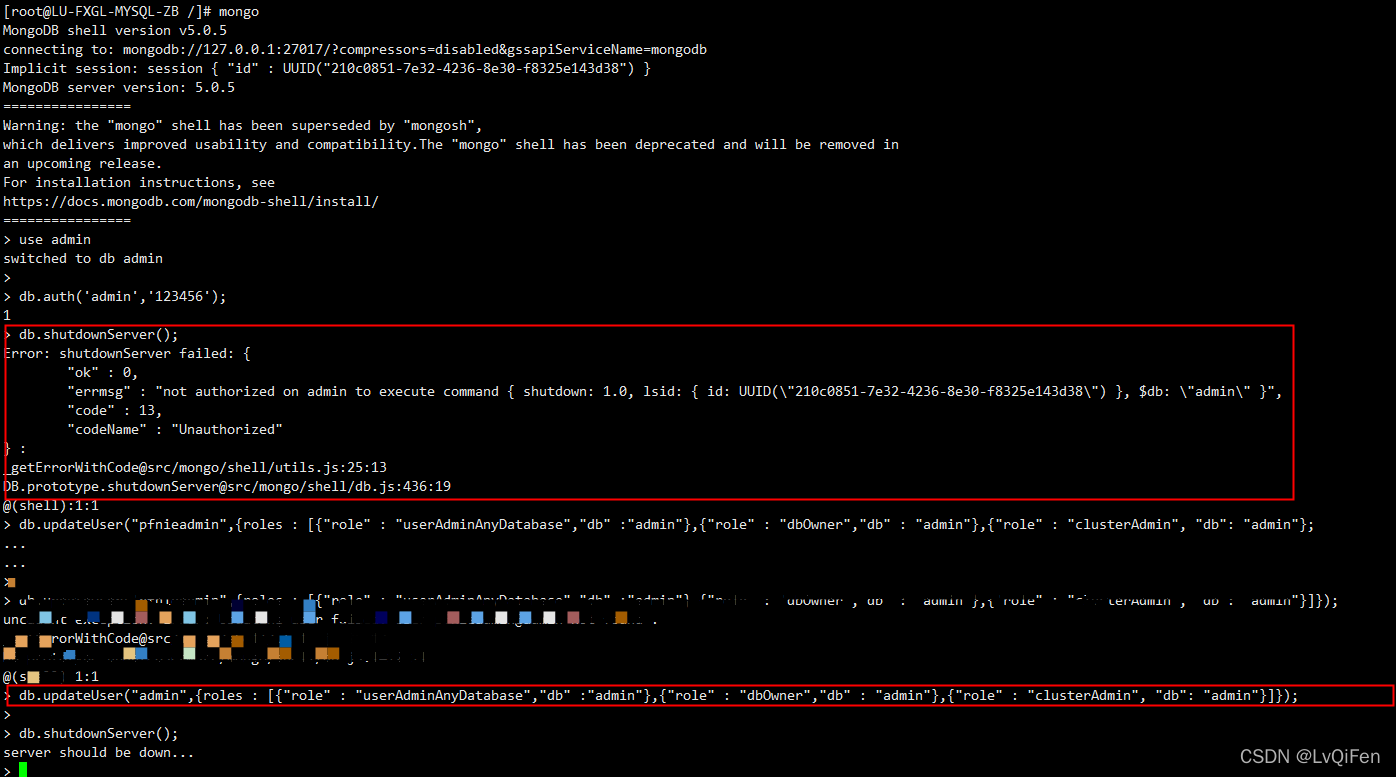
Error: shutdownServer
failed: {
"ok" : 0,
"errmsg" : "not authorized on admin to execute command { shutdown: 1.0 }",
"code" : 13
} :
_getErrorWithCode@src/mongo/shell/utils.js:25:13
DB.prototype.shutdownServer@src/mongo/shell/db.js:302:1
@(shell):1:1
解决办法,执行下面的语句,添加权限:
db.updateUser("admin",{roles : [{"role" : "userAdminAnyDatabase","db" :"admin"},{"role" : "dbOwner","db" : "admin"},{"role" : "clusterAdmin", "db": "admin"}]});
然后再执行:
db.shutdownServer();
-
启动mongod服务即可在任意位置使用:
mongod -f/usr/local/mongoDB/mongodbserver/etc/mongodb.conf
九、设置开机自启动
MongoDB设置为系统服务并且设置开机启动
通过上面简单的操作,我们已经将MongoDB配置文件配置完成,那么接下里我 们将为MongoDB设置系统服务。
-
首先添加MongoDB系统服务,命令如下:vim /etc/rc.d/init.d/mongod
-
打开编辑器后,我们将下面的配置粘贴进去,然后保存
start() {
/usr/local/mongoDB/mongodbserver/bin/mongod --config /usr/local/mongoDB/mongodbserver/etc/mongodb.conf
}
stop() {
/usr/local/mongoDB/mongodbserver/bin/mongod --config /usr/local/mongoDB/mongodbserver/etc/mongodb.conf --shutdown
}
case "$1" in
start)
start
;;
stop)
stop
;;
restart)
stop
start
;;
*)
echo
$"Usage: $0 {start|stop|restart}"
exit 1
esac
- 保存完成之后,添加脚本执行权限,命令如下:
chmod +x /etc/rc.d/init.d/mongod - 启动MongoDB,service mongod start 如下图所示,则说明启动成功:

- 可以使用命令service mongod stop关闭MongoDB服务。如上图所示
- 验证mongoDB是否启动,输入命令lsof i :27017,监测端口已经在使用中,所以 说启动已经完成。
更多推荐
 已为社区贡献5条内容
已为社区贡献5条内容









所有评论(0)